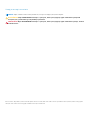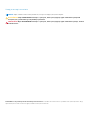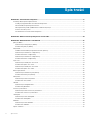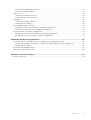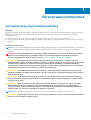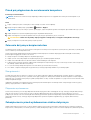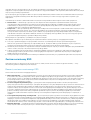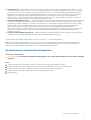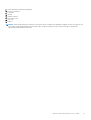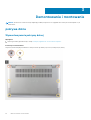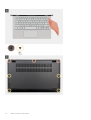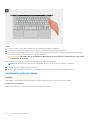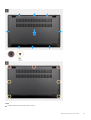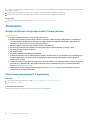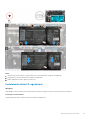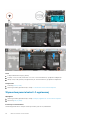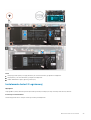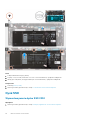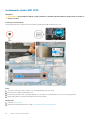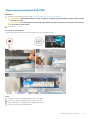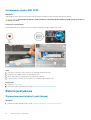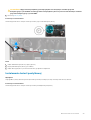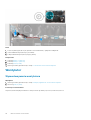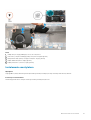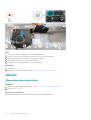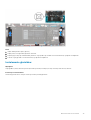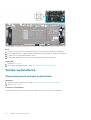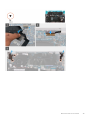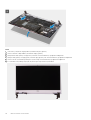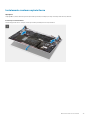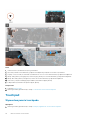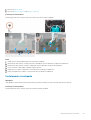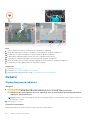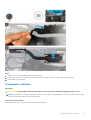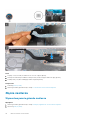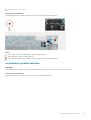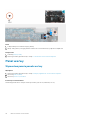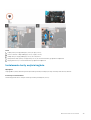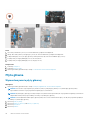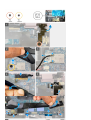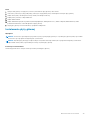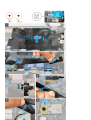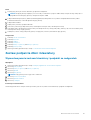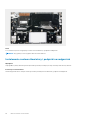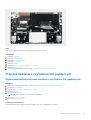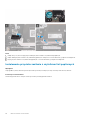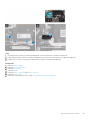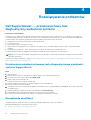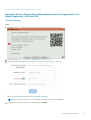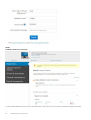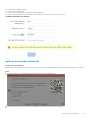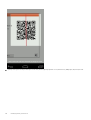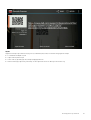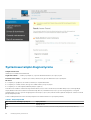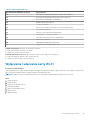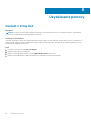Vostro 5301
Instrukcja serwisowa
Model regulacji: P121G
Typ regulacji: P121G002
October 2020
Wer. A00

Uwagi, przestrogi i ostrzeżenia
UWAGA: Napis UWAGA oznacza ważną wiadomość, która pomoże lepiej wykorzystać komputer.
OSTRZEŻENIE: Napis PRZESTROGA informuje o sytuacjach, w których występuje ryzyko uszkodzenia sprzętu lub
utraty danych, i przedstawia sposoby uniknięcia problemu.
PRZESTROGA: Napis OSTRZEŻENIE informuje o sytuacjach, w których występuje ryzyko uszkodzenia sprzętu, obrażeń
ciała lub śmierci.
© 2020 Dell Inc. lub podmioty zależne. Wszelkie prawa zastrzeżone. Dell, EMC i inne znaki towarowe są znakami towarowymi firmy Dell Inc. lub jej spółek
zależnych. Inne znaki towarowe mogą być znakami towarowymi ich właścicieli.

Uwagi, przestrogi i ostrzeżenia
UWAGA: Napis UWAGA oznacza ważną wiadomość, która pomoże lepiej wykorzystać komputer.
OSTRZEŻENIE: Napis PRZESTROGA informuje o sytuacjach, w których występuje ryzyko uszkodzenia sprzętu lub
utraty danych, i przedstawia sposoby uniknięcia problemu.
PRZESTROGA: Napis OSTRZEŻENIE informuje o sytuacjach, w których występuje ryzyko uszkodzenia sprzętu, obrażeń
ciała lub śmierci.
© 2020 Dell Inc. lub podmioty zależne. Wszelkie prawa zastrzeżone. Dell, EMC i inne znaki towarowe są znakami towarowymi firmy Dell Inc. lub jej
spółek zależnych. Inne znaki towarowe mogą być znakami towarowymi ich właścicieli.

Rodzdział 1: Serwisowanie komputera...............................................................................................6
Instrukcje dotyczące bezpieczeństwa................................................................................................................................6
Przed przystąpieniem do serwisowania komputera.................................................................................................... 7
Zalecenia dotyczące bezpieczeństwa...........................................................................................................................7
Zabezpieczenie przed wyładowaniem elektrostatycznym..........................................................................................7
Zestaw serwisowy ESD...................................................................................................................................................8
Po zakończeniu serwisowania komputera....................................................................................................................9
Rodzdział 2: Główne elementy komputera Vostro 5301......................................................................10
Rodzdział 3: Demontowanie i montowanie........................................................................................12
pokrywa dolna.......................................................................................................................................................................12
Wymontowywanie pokrywy dolnej...............................................................................................................................12
Instalowanie pokrywy dolnej..........................................................................................................................................16
Akumulator........................................................................................................................................................................... 20
Środki ostrożności dotyczące baterii litowo-jonowej................................................................................................20
Wymontowywanie baterii 3-ogniwowej......................................................................................................................20
Instalowanie baterii 3-ogniwowej................................................................................................................................. 21
Wymontowywanie baterii 4-ogniwowej......................................................................................................................22
Instalowanie baterii 4-ogniwowej.................................................................................................................................23
Dysk SSD..............................................................................................................................................................................24
Wymontowywanie dysku SSD 2230........................................................................................................................... 24
Instalowanie dysku SSD 2230......................................................................................................................................26
Wymontowywanie dysku SSD 2280........................................................................................................................... 27
Instalowanie dysku SSD 2280......................................................................................................................................28
Bateria pastylkowa.............................................................................................................................................................. 28
Wymontowywanie baterii pastylkowej........................................................................................................................28
Instalowanie baterii pastylkowej...................................................................................................................................29
Wentylator............................................................................................................................................................................30
Wymontowywanie wentylatora................................................................................................................................... 30
Instalowanie wentylatora...............................................................................................................................................31
Głośniki..................................................................................................................................................................................32
Wymontowywanie głośników.......................................................................................................................................32
Instalowanie głośników..................................................................................................................................................33
Zestaw wyświetlacza..........................................................................................................................................................34
Wymontowywanie zestawu wyświetlacza.................................................................................................................34
Instalowanie zestawu wyświetlacza............................................................................................................................37
Touchpad..............................................................................................................................................................................38
Wymontowywanie touchpada......................................................................................................................................38
Instalowanie touchpada................................................................................................................................................ 39
Radiator................................................................................................................................................................................ 40
Wymontowywanie radiatora........................................................................................................................................ 40
Instalowanie radiatora.................................................................................................................................................... 41
Złącze zasilacza................................................................................................................................................................... 42
Spis treści
4 Spis treści

Wymontowywanie gniazda zasilacza.......................................................................................................................... 42
Instalowanie gniazda zasilacza.....................................................................................................................................43
Panel we/wy........................................................................................................................................................................ 44
Wymontowywanie panelu we/wy............................................................................................................................... 44
Instalowanie karty wejścia/wyjścia..............................................................................................................................45
Płyta główna.........................................................................................................................................................................46
Wymontowywanie płyty głównej................................................................................................................................. 46
Instalowanie płyty głównej............................................................................................................................................ 49
Zestaw podparcia dłoni i klawiatury................................................................................................................................... 51
Wymontowywanie zestawu klawiatury i podpórki na nadgarstek............................................................................51
Instalowanie zestawu klawiatury i podpórki na nadgarstek......................................................................................52
Przycisk zasilania z czytnikiem linii papilarnych............................................................................................................... 53
Wymontowywanie przycisku zasilania z czytnikiem linii papilarnych...................................................................... 53
Instalowanie przycisku zasilania z czytnikiem linii papilarnych................................................................................. 54
Rodzdział 4: Rozwiązywanie problemów..........................................................................................56
Dell SupportAssist — przedrozruchowy test diagnostyczny wydajności systemu....................................................56
Uruchamianie przedrozruchowego testu diagnostycznego wydajności systemu SupportAssist....................... 56
Narzędzia do weryfikacji...............................................................................................................................................56
Systemowe lampki diagnostyczne.................................................................................................................................... 62
Wyłączanie i włączanie karty Wi-Fi................................................................................................................................... 63
Rodzdział 5: Uzyskiwanie pomocy...................................................................................................64
Kontakt z firmą Dell.............................................................................................................................................................64
Spis treści
5

Serwisowanie komputera
Instrukcje dotyczące bezpieczeństwa
Wymagania
Aby uchronić komputer przed uszkodzeniem i zapewnić sobie bezpieczeństwo, należy przestrzegać następujących zaleceń dotyczących
bezpieczeństwa. O ile nie wskazano inaczej, każda procedura opisana w tym dokumencie opiera się na założeniu, że są spełnione
następujące warunki:
● Użytkownik zapoznał się z informacjami dotyczącymi bezpieczeństwa, jakie zostały dostarczone z komputerem.
● Element można wymienić lub, jeśli został zakupiony oddzielnie, zainstalować po wykonaniu procedury wymontowywania w odwrotnej
kolejności.
Informacje na temat zadania
UWAGA: Przed otwarciem jakichkolwiek pokryw lub paneli należy odłączyć komputer od wszystkich źródeł zasilania. Po zakończeniu
pracy wewnątrz komputera należy zainstalować pokrywy i panele oraz wkręcić śruby, a dopiero potem podłączyć komputer do
zasilania.
PRZESTROGA: Przed przystąpieniem do wykonywania czynności wymagających otwarcia obudowy komputera należy
zapoznać się z instrukcjami dotyczącymi bezpieczeństwa, dostarczonymi z komputerem. Dodatkowe zalecenia
dotyczące bezpieczeństwa można znaleźć na stronie Informacje o zgodności z przepisami prawnymi
OSTRZEŻENIE: Wiele napraw może być przeprowadzanych tylko przez certyfikowanego technika serwisowego.
Użytkownik może jedynie samodzielnie rozwiązywać problemy oraz przeprowadzać proste naprawy opisane odpowiednio
w dokumentacji produktu lub na telefoniczne polecenie zespołu wsparcia technicznego. Uszkodzenia wynikające
z napraw serwisowych nieautoryzowanych przez firmę Dell nie są objęte gwarancją. Należy zapoznać się z instrukcjami
dotyczącymi bezpieczeństwa dostarczonymi z produktem i przestrzegać ich.
OSTRZEŻENIE: Aby uniknąć wyładowania elektrostatycznego, należy odprowadzać ładunki z ciała za pomocą opaski
uziemiającej zakładanej na nadgarstek lub dotykając okresowo niemalowanej metalowej powierzchni podczas dotykania
złącza z tyłu komputera.
OSTRZEŻENIE: Z elementami i kartami należy obchodzić się ostrożnie. Nie należy dotykać elementów ani styków na
kartach. Kartę należy chwytać za krawędzie lub za metalową klamrę. Elementy takie jak mikroprocesor należy trzymać
za brzegi, a nie za styki.
OSTRZEŻENIE: Odłączając kabel, należy pociągnąć za wtyczkę lub umieszczony na niej uchwyt, a nie za sam kabel.
Niektóre kable mają złącza z zatrzaskami; przed odłączeniem kabla tego rodzaju należy nacisnąć zatrzaski złącza.
Pociągając za złącza, należy je trzymać w linii prostej, aby uniknąć wygięcia styków. Przed podłączeniem kabla należy
także sprawdzić, czy oba złącza są prawidłowo zorientowane i wyrównane.
UWAGA: Kolor komputera i niektórych elementów może różnić się nieznacznie od pokazanych w tym dokumencie.
OSTRZEŻENIE: W razie zdjęcia bocznych osłon z uruchomionego komputera zostanie on wyłączony. Nie można włączyć
komputera, jeśli nie założono pokrywy bocznej.
1
6 Serwisowanie komputera

Przed przystąpieniem do serwisowania komputera
Informacje na temat zadania
UWAGA: W zależności od zamówionej konfiguracji posiadany komputer może wyglądać nieco inaczej niż na ilustracjach w tym
dokumencie.
Kroki
1. Zapisz i zamknij wszystkie otwarte pliki, a także zamknij wszystkie otwarte aplikacje.
2. Wyłącz komputer. Kliknij kolejno opcje Start > Zasilanie > Wyłącz.
UWAGA: Jeśli używasz innego systemu operacyjnego, wyłącz urządzenie zgodnie z instrukcjami odpowiednimi dla tego systemu.
3. Odłącz komputer i wszystkie urządzenia peryferyjne od gniazdek elektrycznych.
4. Odłącz od komputera wszystkie urządzenia sieciowe i peryferyjne, np. klawiaturę, mysz, monitor itd.
OSTRZEŻENIE: Kabel sieciowy należy odłączyć najpierw od komputera, a następnie od urządzenia sieciowego.
5. Wyjmij z komputera wszystkie karty pamięci i dyski optyczne.
Zalecenia dotyczące bezpieczeństwa
Rozdział dotyczący środków ostrożności zawiera szczegółowe informacje na temat podstawowych czynności, jakie należy wykonać przed
zastosowaniem się do instrukcji demontażu.
Przed rozpoczęciem jakichkolwiek procedur instalacyjnych lub związanych z awariami obejmujących demontaż bądź montaż należy
przestrzegać następujących środków ostrożności:
● Wyłącz komputer i wszelkie podłączone urządzenia peryferyjne.
● Odłącz system i wszystkie podłączone urządzenia peryferyjne od zasilania prądem zmiennym.
● Odłącz wszystkie kable sieciowe, linie telefoniczne i telekomunikacyjne od komputera.
● Podczas pracy wewnątrz dowolnego tabletunotebookakomputera stacjonarnego korzystaj z terenowego zestawu serwisowego ESD,
aby uniknąć wyładowania elektrostatycznego.
● Po wymontowaniu podzespołu komputera ostrożnie umieść go na macie antystatycznej.
● Noś obuwie o nieprzewodzącej gumowej podeszwie, by zmniejszyć prawdopodobieństwo porażenia prądem.
Stan gotowości
Produkty firmy Dell, które mogą być w stanie gotowości, należy całkowicie odłączyć od prądu przed otwarciem obudowy. Urządzenia,
które mają funkcję stanu gotowości, są zasilane, nawet gdy są wyłączone. Wewnętrzne zasilanie umożliwia urządzeniu w trybie uśpienia
włączenie się po otrzymaniu zewnętrznego sygnału (funkcja Wake on LAN). Ponadto urządzenia te są wyposażone w inne zaawansowane
funkcje zarządzania energią.
Odłączenie od zasilania oraz naciśnięcie i przytrzymanie przycisku zasilania przez 15 sekund powinno usunąć energię resztkową z płyty
głównej. Wyjmij akumulator z tabletu.notebooka.
Połączenie wyrównawcze
Przewód wyrównawczy jest metodą podłączania dwóch lub więcej przewodów uziemiających do tego samego potencjału elektrycznego.
Służy do tego terenowy zestaw serwisowy ESD. Podczas podłączania przewodu wyrównawczego zawsze upewnij się, że jest on
podłączony do metalu, a nie do malowanej lub niemetalicznej powierzchni. Opaska na nadgarstek powinna być bezpiecznie zamocowana i
mieć pełny kontakt ze skórą. Pamiętaj, aby przed podłączeniem opaski do urządzenia zdjąć biżuterię, np. zegarek, bransoletki czy
pierścionki.
Zabezpieczenie przed wyładowaniem elektrostatycznym
Wyładowania elektrostatyczne (ESD) to główny problem podczas korzystania z podzespołów elektronicznych, a zwłaszcza wrażliwych
komponentów, takich jak karty rozszerzeń, procesory, moduły DIMM pamięci i płyty systemowe. Nawet najmniejsze wyładowania potrafią
Serwisowanie komputera
7

uszkodzić obwody w niezauważalny sposób, powodując sporadycznie występujące problemy lub skracając żywotność produktu. Ze
względu na rosnące wymagania dotyczące energooszczędności i zagęszczenia układów ochrona przed wyładowaniami elektrostatycznymi
staje się coraz poważniejszym problemem.
Z powodu większej gęstości półprzewodników w najnowszych produktach firmy Dell ich wrażliwość na uszkodzenia elektrostatyczne jest
większa niż w przypadku wcześniejszych modeli. Dlatego niektóre wcześniej stosowane metody postępowania z częściami są już
nieprzydatne.
Uszkodzenia spowodowane wyładowaniami elektrostatycznymi można podzielić na dwie kategorie: katastrofalne i przejściowe.
● Katastrofalne — zdarzenia tego typu stanowią około 20 procent awarii związanych z wyładowaniami elektrostatycznymi.
Uszkodzenie powoduje natychmiastową i całkowitą utratę funkcjonalności urządzenia. Przykładem katastrofalnej awarii może być
moduł DIMM, który uległ wstrząsowi elektrostatycznemu i generuje błąd dotyczący braku testu POST lub braku sygnału wideo z
sygnałem dźwiękowym oznaczającym niedziałającą pamięć.
● Przejściowe — takie sporadyczne problemy stanowią około 80 procent awarii związanych z wyładowaniami elektrostatycznymi. Duża
liczba przejściowych awarii oznacza, że w większości przypadków nie można ich natychmiast rozpoznać. Moduł DIMM ulega
wstrząsowi elektrostatycznemu, ale ścieżki są tylko osłabione, więc podzespół nie powoduje bezpośrednich objawów związanych z
uszkodzeniem. Faktyczne uszkodzenie osłabionych ścieżek może nastąpić po wielu tygodniach, a do tego czasu mogą występować
pogorszenie integralności pamięci, sporadyczne błędy i inne problemy.
Awarie przejściowe (sporadyczne) są trudniejsze do wykrycia i usunięcia.
Aby zapobiec uszkodzeniom spowodowanym przez wyładowania elektrostatyczne, pamiętaj o następujących kwestiach:
● Korzystaj z opaski uziemiającej, która jest prawidłowo uziemiona. Używanie bezprzewodowych opasek uziemiających jest
niedozwolone, ponieważ nie zapewniają one odpowiedniej ochrony. Dotknięcie obudowy przed dotknięciem części o zwiększonej
wrażliwości na wyładowania elektrostatyczne nie zapewnia wystarczającej ochrony przed tymi zagrożeniami.
● Wszelkie czynności związane z komponentami wrażliwymi na ładunki statyczne wykonuj w obszarze zabezpieczonym przed ładunkiem.
Jeżeli to możliwe, korzystaj z antystatycznych mat na podłogę i biurko.
● Podczas wyciągania z kartonu komponentów wrażliwych na ładunki statyczne nie wyciągaj ich z opakowania antystatycznego do
momentu przygotowania się do ich montażu. Przed wyciągnięciem komponentu z opakowania antystatycznego rozładuj najpierw
ładunki statyczne ze swojego ciała.
● W celu przetransportowania komponentu wrażliwego na ładunki statyczne umieść go w pojemniku lub opakowaniu antystatycznym.
Zestaw serwisowy ESD
Najczęściej używany jest niemonitorowany zestaw serwisowy. Każdy zestaw serwisowy zawiera trzy głównie elementy — matę
antystatyczną, pasek na nadgarstek i przewód łączący.
Elementy zestawu serwisowego ESD
Zestaw serwisowy ESD zawiera następujące elementy:
● Mata antystatyczna — rozprasza ładunki elektrostatyczne i można na niej umieszczać części podczas serwisowania. W przypadku
korzystania z maty antystatycznej należy założyć pasek na nadgarstek i połączyć matę przewodem z dowolną metalową częścią
serwisowanego systemu. Po prawidłowym podłączeniu tych elementów części serwisowe można wyjąć z torby antyelektrostatycznej i
położyć bezpośrednio na macie. Komponenty wrażliwe na ładunki elektrostatyczne można bezpiecznie trzymać w dłoni, na macie
antystatycznej, w komputerze i w torbie.
● Pasek na nadgarstek i przewód łączący — pasek i przewód można połączyć bezpośrednio z metalowym komponentem
sprzętowym, jeśli mata antystatyczna nie jest wymagana, albo połączyć z matą, aby zabezpieczyć sprzęt tymczasowo umieszczony na
macie. Fizyczne połączenie między paskiem na nadgarstek, przewodem łączącym, matą antystatyczną i sprzętem jest nazywane
wiązaniem. Należy używać wyłącznie zestawów serwisowych zawierających pasek na nadgarstek, matę i przewód łączący. Nie wolno
korzystać z opasek bez przewodów. Należy pamiętać, że wewnętrzne przewody paska na nadgarstek są podatne na uszkodzenia
podczas normalnego użytkowania. Należy je regularnie sprawdzać za pomocą testera, aby uniknąć przypadkowego uszkodzenia
sprzętu przez wyładowania elektrostatyczne. Zaleca się testowanie paska na nadgarstek i przewodu łączącego co najmniej raz w
tygodniu.
● Tester paska antystatycznego na nadgarstek — przewody wewnątrz paska są podatne na uszkodzenia. W przypadku korzystania
z zestawu niemonitorowanego najlepiej jest testować pasek przed obsługą każdego zlecenia serwisowego, co najmniej raz w tygodniu.
Najlepiej jest używać testera paska na nadgarstek. W przypadku braku takiego testera należy skontaktować się z biurem regionalnym.
Aby przeprowadzić test, podłącz przewód łączący do testera założonego na nadgarstek, a następnie naciśnij przycisk. Świecąca
zielona dioda LED oznacza, że test zakończył się pomyślnie. Czerwona dioda LED i sygnał dźwiękowy oznaczają niepowodzenie testu.
● Elementy izolacyjne — urządzenia wrażliwe na wyładowania elektrostatyczne, takie jak obudowa radiatora z tworzywa sztucznego,
należy trzymać z dala od wewnętrznych części o właściwościach izolujących, które często mają duży ładunek elektryczny.
8
Serwisowanie komputera

● Środowisko pracy — przed użyciem zestawu serwisowego ESD należy ocenić sytuację w lokalizacji klienta. Przykładowo sposób
użycia zestawu w środowisku serwerów jest inny niż w przypadku komputerów stacjonarnych lub przenośnych. Serwery są zwykle
montowane w stelażu w centrum danych, a komputery stacjonarne i przenośne zazwyczaj znajdują się na biurkach lub w boksach
pracowników. Poszukaj dużej, otwartej i płaskiej powierzchni roboczej, która pomieści zestaw ESD i zapewni dodatkowe miejsce na
naprawiany system. W tym miejscu nie powinno być także elementów izolacyjnych, które mogą powodować wyładowania
elektrostatyczne. Przed rozpoczęciem pracy z elementami sprzętowymi izolatory w obszarze roboczym, takie jak styropian i inne
tworzywa sztuczne, należy odsunąć co najmniej 30 cm od wrażliwych części.
● Opakowanie antyelektrostatyczne — wszystkie urządzenia wrażliwe na wyładowania elektrostatyczne należy wysyłać i dostarczać
w odpowiednio bezpiecznym opakowaniu. Zalecane są metalowe torby ekranowane. Uszkodzone części należy zawsze zwracać w
torbie elektrostatycznej i opakowaniu, w których zostały dostarczone. Torbę antyelektrostatyczną trzeba złożyć i szczelnie zakleić.
Należy również użyć tej samej pianki i opakowania, w którym dostarczono nową część. Urządzenia wrażliwe na wyładowania
elektrostatyczne należy po wyjęciu z opakowania umieścić na powierzchni roboczej zabezpieczonej przed ładunkami
elektrostatycznymi. Nie wolno kłaść części na zewnętrznej powierzchni torby antyelektrostatycznej, ponieważ tylko jej wnętrze jest
ekranowane. Części należy zawsze trzymać w ręce albo umieścić na macie antystatycznej, w systemie lub wewnątrz torby
antyelektrostatycznej.
● Transportowanie wrażliwych elementów — elementy wrażliwe na wyładowania elektrostatyczne, takie jak części zamienne lub
zwracane do firmy Dell, należy bezpiecznie transportować w torbach antyelektrostatycznych.
Ochrona przed ładunkami elektrostatycznymi — podsumowanie
Zaleca się, aby podczas naprawy produktów Dell wszyscy serwisanci używali tradycyjnego, przewodowego uziemiającego paska na
nadgarstek i ochronnej maty antystatycznej. Ponadto podczas serwisowania części wrażliwe należy trzymać z dala od elementów
izolacyjnych, a wrażliwe elementy trzeba transportować w torbach antyelektrostatycznych.
Po zakończeniu serwisowania komputera
Informacje na temat zadania
OSTRZEŻENIE:
Pozostawienie nieużywanych lub nieprzykręconych śrub wewnątrz komputera może poważnie uszkodzić
komputer.
Kroki
1. Przykręć wszystkie śruby i sprawdź, czy wewnątrz komputera nie pozostały żadne nieużywane śruby.
2. Podłącz do komputera wszelkie urządzenia zewnętrzne, peryferyjne i kable odłączone przed rozpoczęciem pracy.
3. Zainstaluj karty pamięci, dyski i wszelkie inne elementy wymontowane przed rozpoczęciem pracy.
4. Podłącz komputer i wszystkie urządzenia peryferyjne do gniazdek elektrycznych.
5. Włącz komputer.
Serwisowanie komputera
9

Główne elementy komputera Vostro 5301
Na poniższej ilustracji przedstawiono główne elementy komputera Vostro 5301.
1. Pokrywa dolna
2. Bateria
3. Wentylator
4. Klamra karty sieci bezprzewodowej
5. karta sieci bezprzewodowej
6. Bateria pastylkowa
7. Przycisk zasilania z czytnikiem linii papilarnych
8. Karta we/wy
2
10 Główne elementy komputera Vostro 5301

9. Zestaw klawiatury i podpórki na nadgarstek
10. Zestaw wyświetlacza
11. Touchpad
12. Głośniki
13. Gniazdo zasilacza
14. Osłona dysku SSD
15. Dysk SSD
16. Radiator
UWAGA: Firma Dell udostępnia listę elementów i ich numery części w zakupionej oryginalnej konfiguracji systemu. Dostępność tych
części zależy od gwarancji zakupionych przez klienta. Aby uzyskać informacje na temat możliwości zakupów, skontaktuj się
z przedstawicielem handlowym firmy Dell.
Główne elementy komputera Vostro 5301 11

Demontowanie i montowanie
UWAGA: W zależności od zamówionej konfiguracji posiadany komputer może wyglądać nieco inaczej niż na ilustracjach w tym
dokumencie.
pokrywa dolna
Wymontowywanie pokrywy dolnej
Wymagania
1. Wykonaj procedurę przedstawioną w sekcji Przed przystąpieniem do serwisowania komputera.
Informacje na temat zadania
Na poniższych ilustracjach przedstawiono umiejscowienie i procedurę wymontowywania pokrywy dolnej.
3
12 Demontowanie i montowanie

Demontowanie i montowanie 13

14 Demontowanie i montowanie

Demontowanie i montowanie 15

Kroki
1. Poluzuj trzy śruby mocujące pokrywę dolną do zestawu klawiatury i podpórki na nadgarstek.
2. Wykręć cztery śruby (M2x4) mocujące pokrywę dolną do zestawu klawiatury i podpórki na nadgarstek.
3. Zaczynając od lewego dolnego rogu, za pomocą rysika z tworzywa sztucznego podważ pokrywę dolną w kierunku wskazanym przez
strzałki, aby uwolnić ją z zestawu klawiatury i podpórki na nadgarstek.
OSTRZEŻENIE:
Nie należy ciągnąć ani podważać pokrywy dolnej od strony zawiasów, ponieważ może to spowodować
uszkodzenie pokrywy dolnej.
4. Podważ pokrywę dolną, aby ją uwolnić z zestawu klawiatury i podpórki na nadgarstek.
UWAGA: Wykonaj poniższe czynności tylko w przypadku, gdy chcesz wymontować inne elementy z komputera.
5. Pociągając za uchwyt, odłącz kabel baterii od baterii.
6. Obróć komputer i przytrzymaj naciśnięty przycisk zasilania przez 15 sekund, aby usunąć pozostałe ładunki elektryczne.
Instalowanie pokrywy dolnej
Wymagania
W przypadku wymiany elementu przed wykonaniem procedury instalacji wymontuj wcześniej zainstalowany element.
Informacje na temat zadania
Na ilustracji przedstawiono umiejscowienie i procedurę instalacji pokrywy dolnej.
16
Demontowanie i montowanie

Demontowanie i montowanie 17

18 Demontowanie i montowanie

Kroki
1. Podłącz kabel baterii do baterii (jeśli jest obecny).
Demontowanie i montowanie
19

2. Dopasuj otwory na śruby w pokrywie dolnej do otworów na śruby w zestawie klawiatury i podpórki na nadgarstek, a następnie umieść
pokrywę na miejscu.
3. Wkręć cztery śruby (M2x4) mocujące pokrywę dolną do zestawu klawiatury i podpórki na nadgarstek.
4. Dokręć trzy śruby osadzone mocujące pokrywę dolną do zestawu klawiatury i podpórki na nadgarstek.
Kolejne kroki
1. Wykonaj procedurę przedstawioną w sekcji Po zakończeniu serwisowania komputera.
Akumulator
Środki ostrożności dotyczące baterii litowo-jonowej
OSTRZEŻENIE:
● Podczas obsługi baterii litowo-jonowej zachowaj ostrożność.
● Przed wymontowaniem baterii należy ją całkowicie rozładować. Odłącz zasilacz prądu zmiennego od komputera
i pracuj z komputerem wyłącznie na zasilaniu bateryjnym. Bateria jest całkowicie rozładowana, gdy oświetlenie
komputera nie włącza się po naciśnięciu przycisku zasilania.
● Nie wolno zgniatać, upuszczać lub uszkadzać baterii ani przebijać go.
● Nie wolno wystawiać baterii na działanie wysokiej temperatury ani rozmontowywać go lub jego ogniw.
● Nie należy naciskać powierzchni baterii.
● Nie wyginać baterii.
● Nie wolno podważać baterii żadnymi narzędziami.
● Podczas serwisowania tego produktu należy się upewnić, że żadne śruby nie zostały zgubione ani nie znajdują się w
nieodpowiednim miejscu, ponieważ grozi to przypadkowym przebiciem lub uszkodzeniem baterii bądź innych
komponentów systemu.
● Jeśli bateria litowo-jonowa utknie w urządzeniu z powodu spuchnięcia, nie należy jej przebijać, wyginać ani zgniatać,
ponieważ jest to niebezpieczne. Aby uzyskać więcej informacji, skontaktuj się z pomocą techniczną firmy Dell.
Zobacz www.dell.com/contactdell.
● Należy kupować tylko oryginalne baterie dostępne na stronie www.dell.com lub u autoryzowanych partnerów i
odsprzedawców produktów firmy Dell.
Wymontowywanie baterii 3-ogniwowej
Wymagania
1. Wykonaj procedurę przedstawioną w sekcji Przed przystąpieniem do serwisowania komputera.
2. Wymontuj pokrywę dolną.
Informacje na temat zadania
Na ilustracji przedstawiono umiejscowienie i procedurę wymontowywania baterii.
20
Demontowanie i montowanie
Strona się ładuje...
Strona się ładuje...
Strona się ładuje...
Strona się ładuje...
Strona się ładuje...
Strona się ładuje...
Strona się ładuje...
Strona się ładuje...
Strona się ładuje...
Strona się ładuje...
Strona się ładuje...
Strona się ładuje...
Strona się ładuje...
Strona się ładuje...
Strona się ładuje...
Strona się ładuje...
Strona się ładuje...
Strona się ładuje...
Strona się ładuje...
Strona się ładuje...
Strona się ładuje...
Strona się ładuje...
Strona się ładuje...
Strona się ładuje...
Strona się ładuje...
Strona się ładuje...
Strona się ładuje...
Strona się ładuje...
Strona się ładuje...
Strona się ładuje...
Strona się ładuje...
Strona się ładuje...
Strona się ładuje...
Strona się ładuje...
Strona się ładuje...
Strona się ładuje...
Strona się ładuje...
Strona się ładuje...
Strona się ładuje...
Strona się ładuje...
Strona się ładuje...
Strona się ładuje...
Strona się ładuje...
Strona się ładuje...
-
 1
1
-
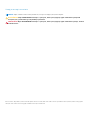 2
2
-
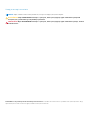 3
3
-
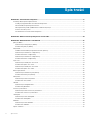 4
4
-
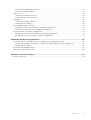 5
5
-
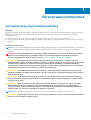 6
6
-
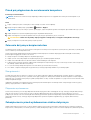 7
7
-
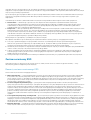 8
8
-
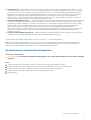 9
9
-
 10
10
-
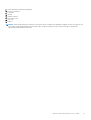 11
11
-
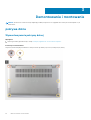 12
12
-
 13
13
-
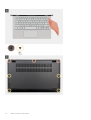 14
14
-
 15
15
-
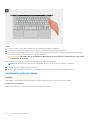 16
16
-
 17
17
-
 18
18
-
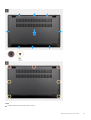 19
19
-
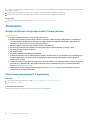 20
20
-
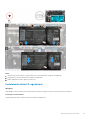 21
21
-
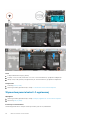 22
22
-
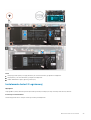 23
23
-
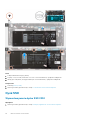 24
24
-
 25
25
-
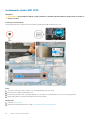 26
26
-
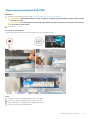 27
27
-
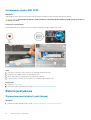 28
28
-
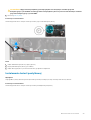 29
29
-
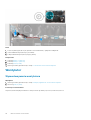 30
30
-
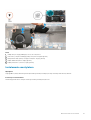 31
31
-
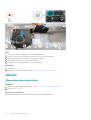 32
32
-
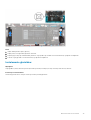 33
33
-
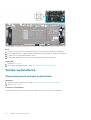 34
34
-
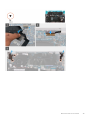 35
35
-
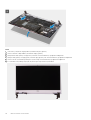 36
36
-
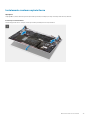 37
37
-
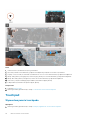 38
38
-
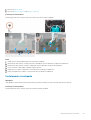 39
39
-
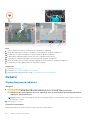 40
40
-
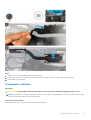 41
41
-
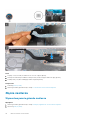 42
42
-
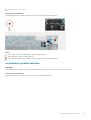 43
43
-
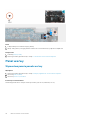 44
44
-
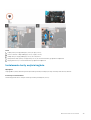 45
45
-
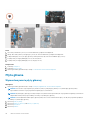 46
46
-
 47
47
-
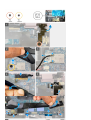 48
48
-
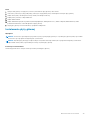 49
49
-
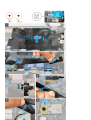 50
50
-
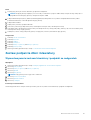 51
51
-
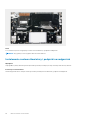 52
52
-
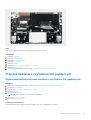 53
53
-
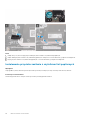 54
54
-
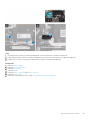 55
55
-
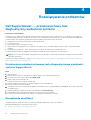 56
56
-
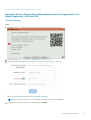 57
57
-
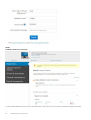 58
58
-
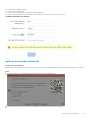 59
59
-
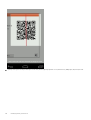 60
60
-
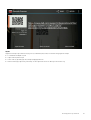 61
61
-
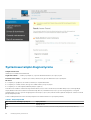 62
62
-
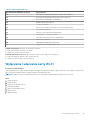 63
63
-
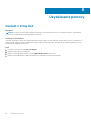 64
64
Powiązane artykuły
-
Dell Vostro 14 5410 Instrukcja obsługi
-
Dell Vostro 5502 Instrukcja obsługi
-
Dell Vostro 5501 Instrukcja obsługi
-
Dell Vostro 5300 Instrukcja obsługi
-
Dell Inspiron 5515 Instrukcja obsługi
-
Dell Inspiron 15 5510/5518 Instrukcja obsługi
-
Dell G7 15 7500 Instrukcja obsługi
-
Dell G7 15 7500 Instrukcja obsługi
-
Dell Vostro 3405 Instrukcja obsługi
-
Dell Inspiron 5415 Instrukcja obsługi